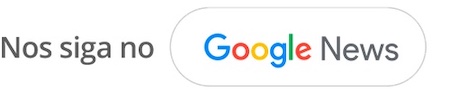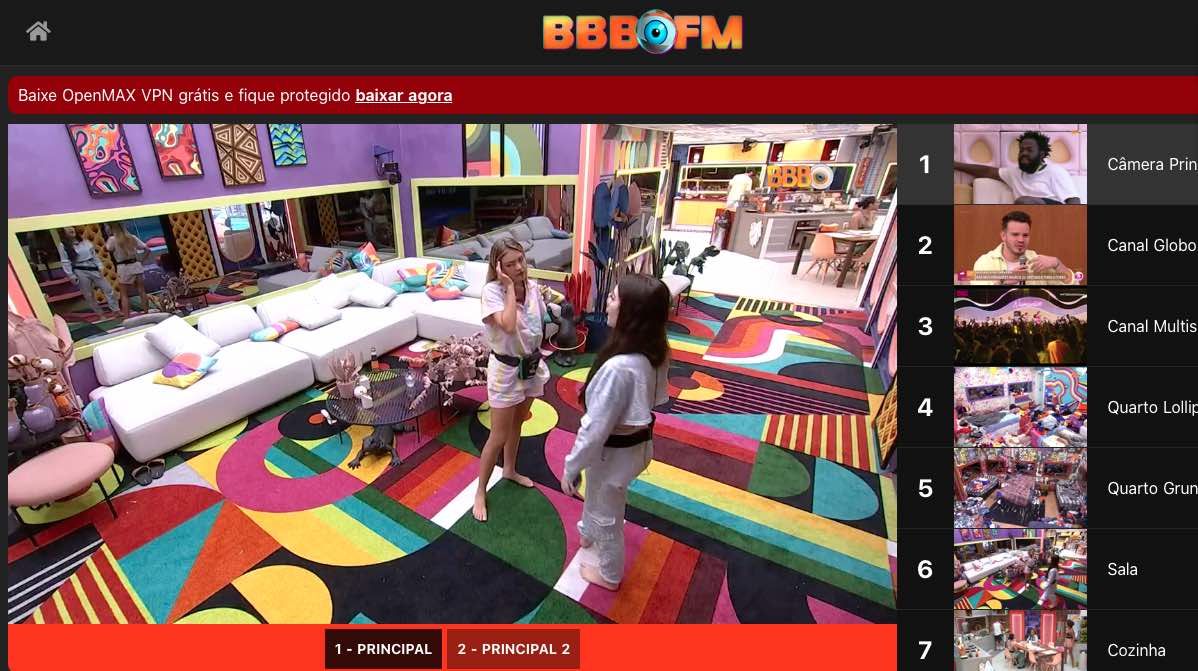Print em notebook: 6 soluções para agilizar suas tarefas
Os prints são capturas de telas que podem serem realizadas em qualquer tipo de computador. Serve como uma espécie de fotografia, podendo ser feita a partir de conversas com outras pessoas, vídeos que você encontra na internet ou até mesmo momentos de algum game que jogar. Aqui vamos falar sobre as melhores dicas para agilizar as suas tarefas.
Print no Windows
A maneira mais conhecida de fazer print screen utilizando o sistema operacional Windows é por meio da tecla “PrtScr”, que geralmente fica entre as teclas F12 e Scroll Lock, na parte superior do teclado. A imagem será copiada, como se fosse uma foto da tela, e depois deverá ser colocada em outro programa, como no Paint, onde poderá ser editada.
Quem tem pressa pode utilizar um atalho que salva a imagem automaticamente no seu computador, basta clicar nos botões “Windows + PrtScr” ao mesmo tempo, essa imagem irá para a pasta Capturas, dentro da pasta Imagens. Existem ainda os atalhos “ALT + PrtScr” e “Windows + Shift + S”, que servem para não mostrarem janelas abertas e tirar print apenas de uma parte da tela, respectivamente.
Print no macOS
Quem deseja tirar print no macOS deverá apertar nas teclas “Shift + Cmd + 4”, assim a captura será salva automaticamente em sua área de trabalho e estará disponível para futuras edições ou utilizações. A função é bastante simples, embora alguns usuários apresentem dificuldades de executarem, na maioria das vezes por falta de conhecimento, já que o macOS não é tão popular quanto o Windows.
Awesome Screenshot
Awesome Screenshot é uma das extensões do Google Chrome, destinada para a realização de print screen da tela de páginas da web. É gratuita e pode ser adicionada por meio do Chrome Web Store. Com essa ferramenta será possível adicionar comentários, desfocar algumas informações presentes na captura e também compartilhar o conteúdo.
O primeiro passo é clicar aqui, depois clique em “Usar no Chrome”, uma caixa será aberta, escolha então “”Adicionar extensão”, assim o ícone será criado no canto superior direito de sua tela. Para fazer a utilização basta clicar neste ícone e escolher o tipo de captura. Na sequência poderá editar a imagem.
Lightshot
Para instalar clique aqui e escolha a opção “Usar no Chrome”. Essa ferramenta é simples, ajudando na captura da tela, que poderá ser enviada para o servidor na nuvem. É possível editar e compartilhar em poucos cliques.
Print for Google Chrome
Para baixar a extensão clique aqui e escolha “Usar no Chrome”. Com ela você poderá fazer prints de diversas telas de forma rápida, estando disponível também para outros navegadores, como Mozilla Firefox e Apple Safari.
Ferramenta de Captura
Além do print pelo teclado, os computadores com Windows possuem um programa chamado Ferramenta de Captura. Para encontrá-la basta digitar seu nome no Iniciar. Depois poderá capturar a tela e recortar só uma parte se preferir, ou utilizar o formato de triângulo, por exemplo, com o sistema livre. É possível salvar sua edição no computador ou enviar por e-mail.